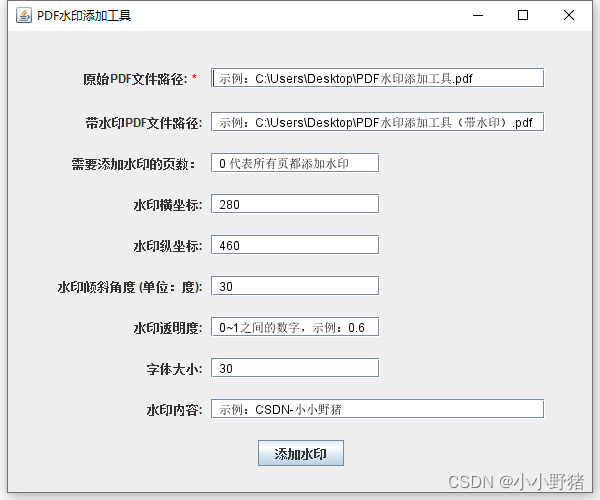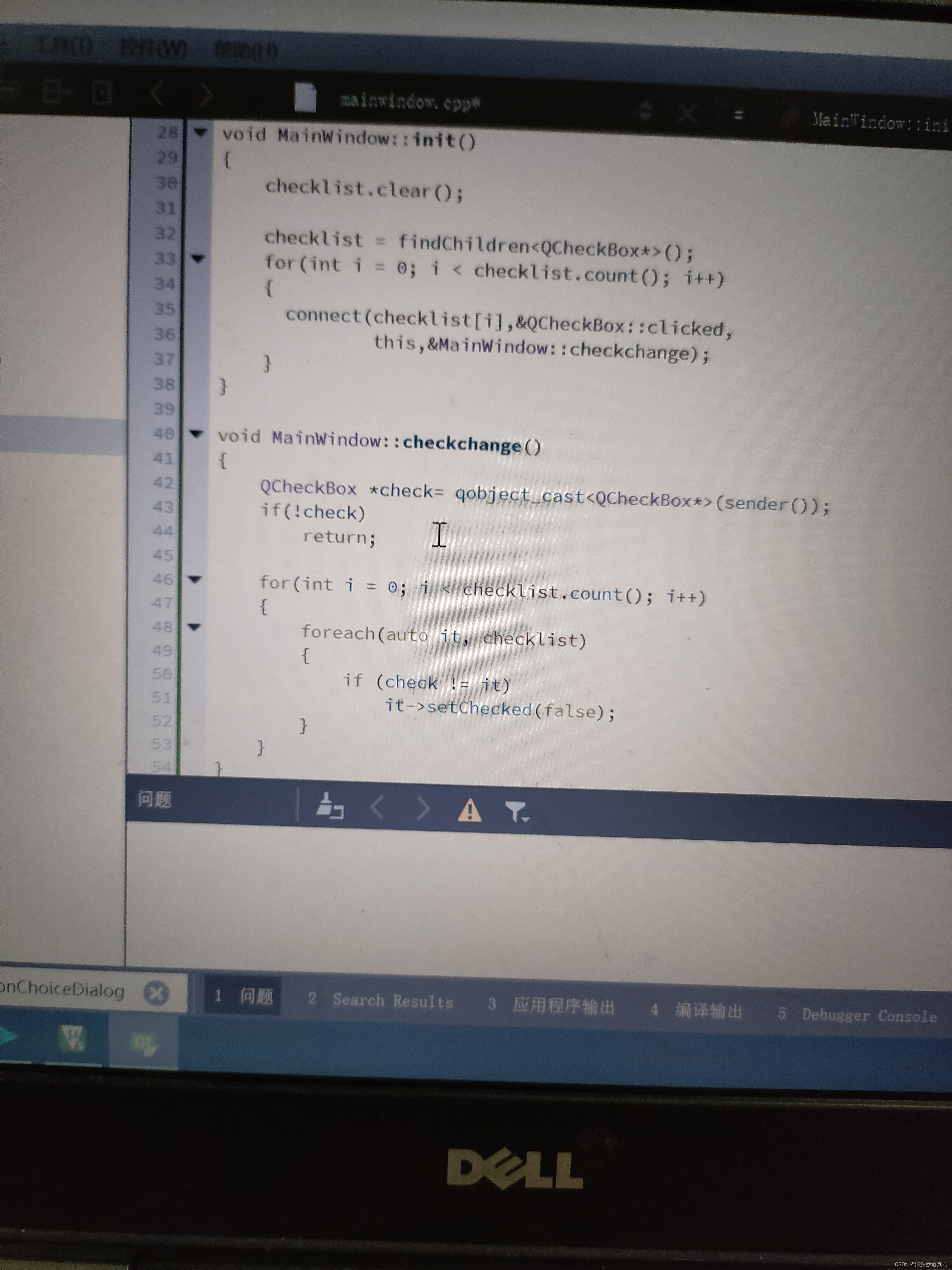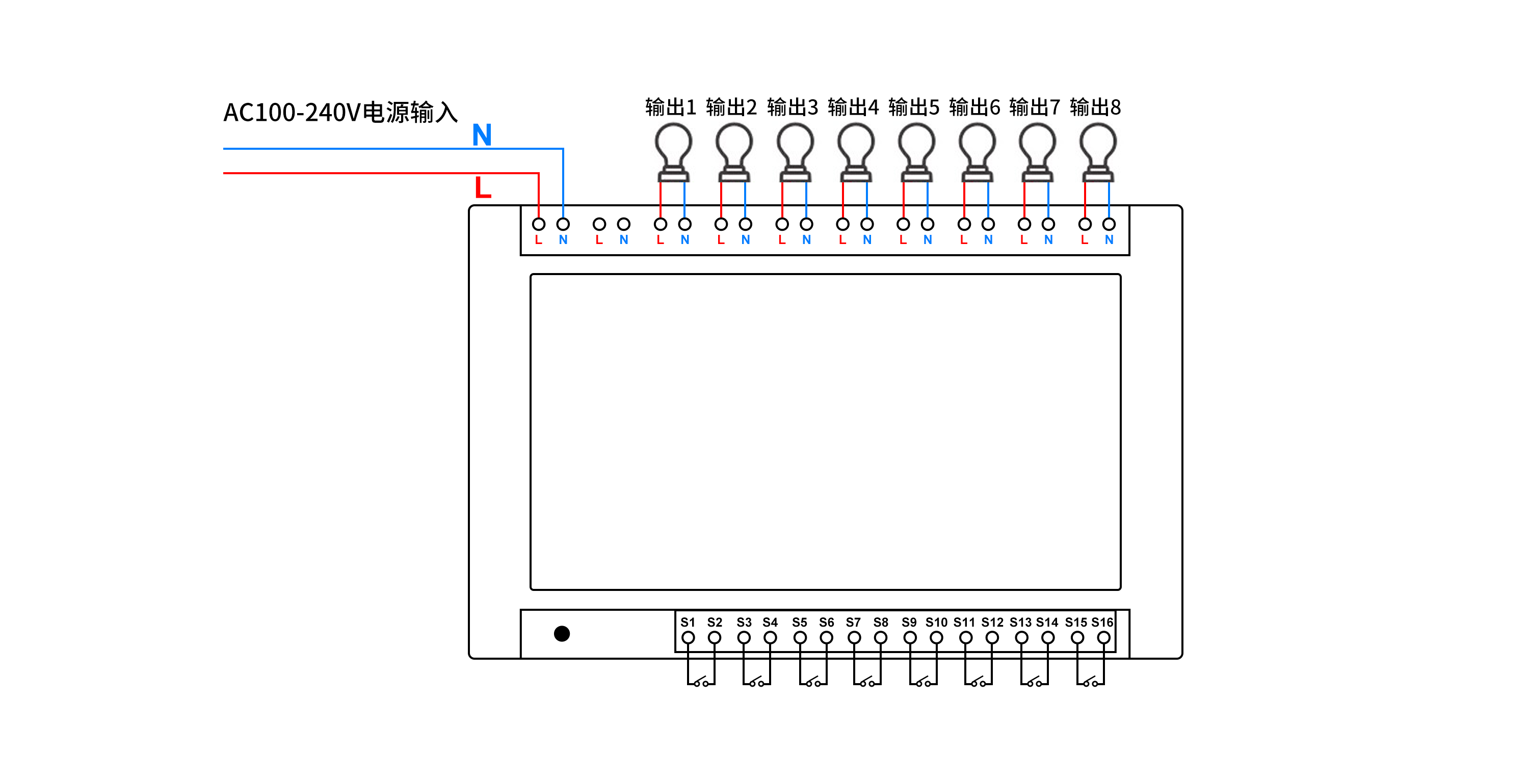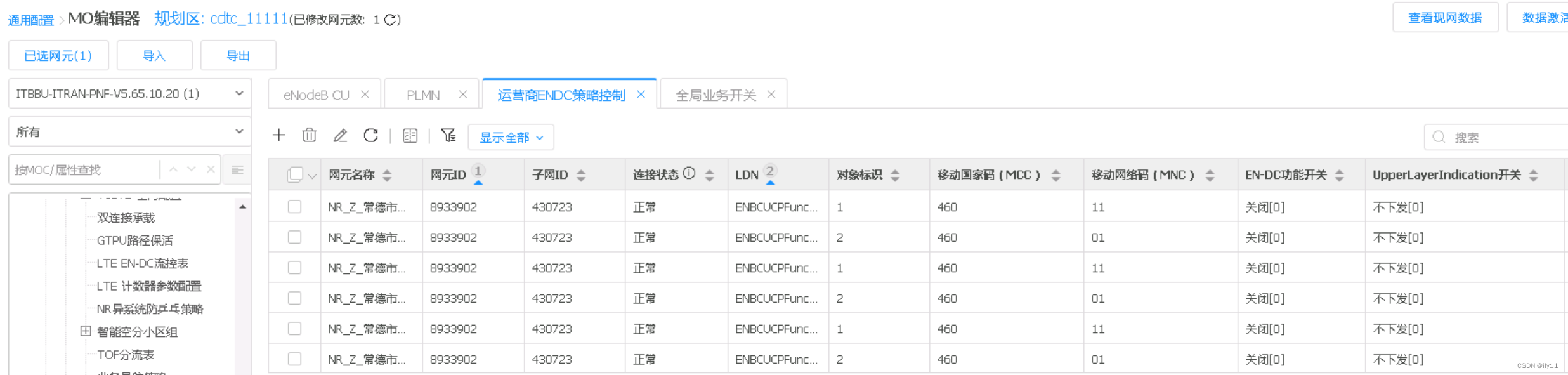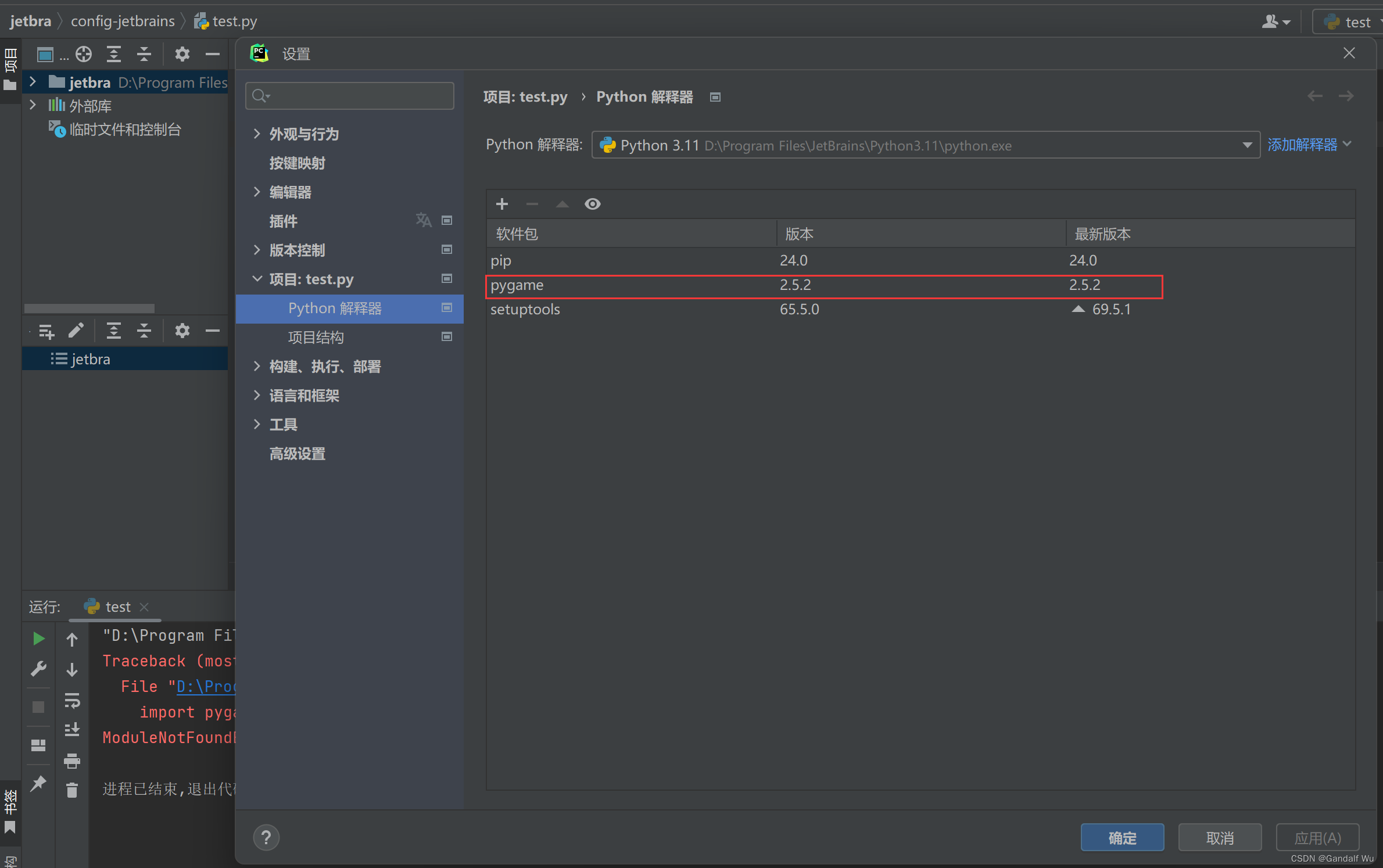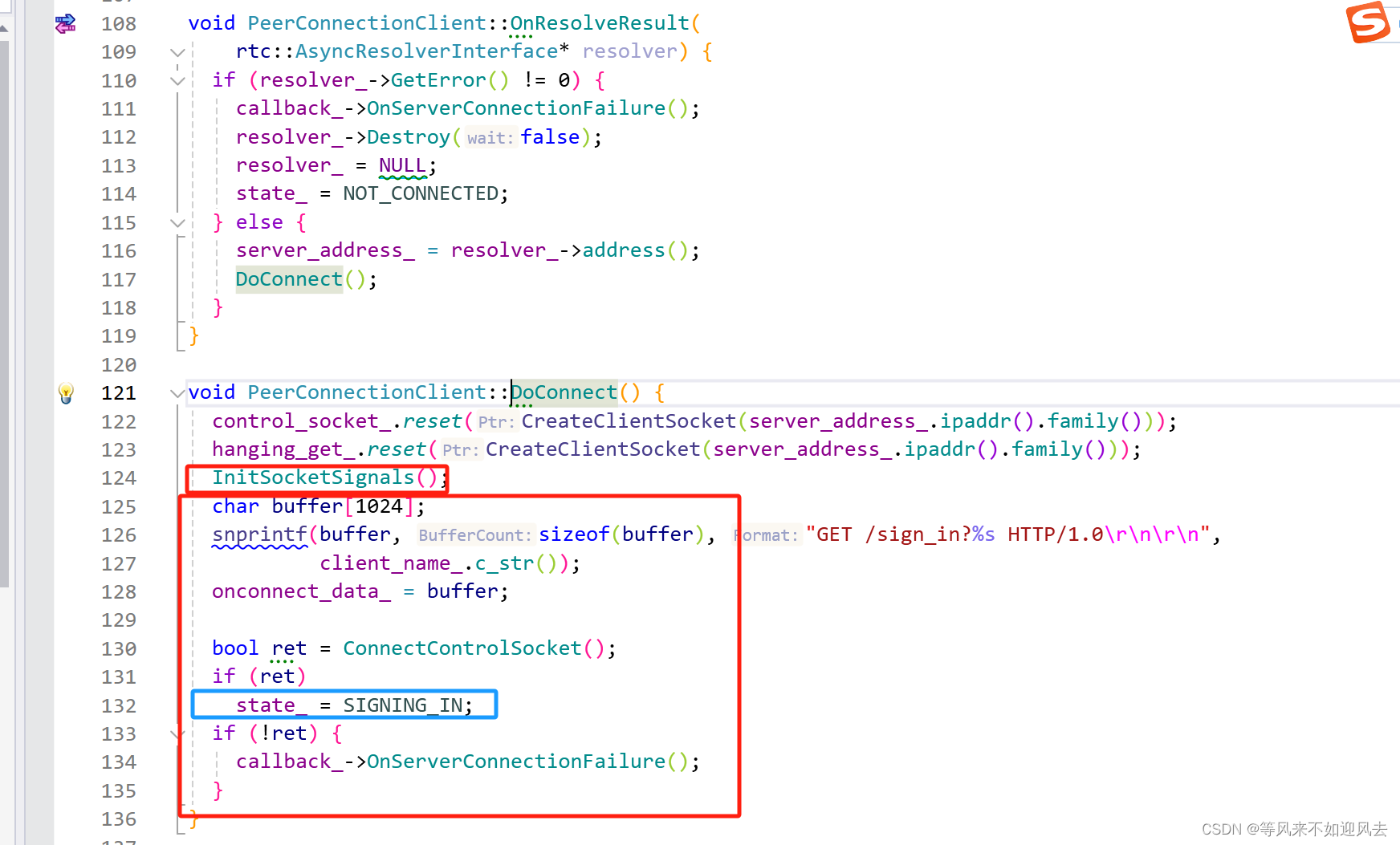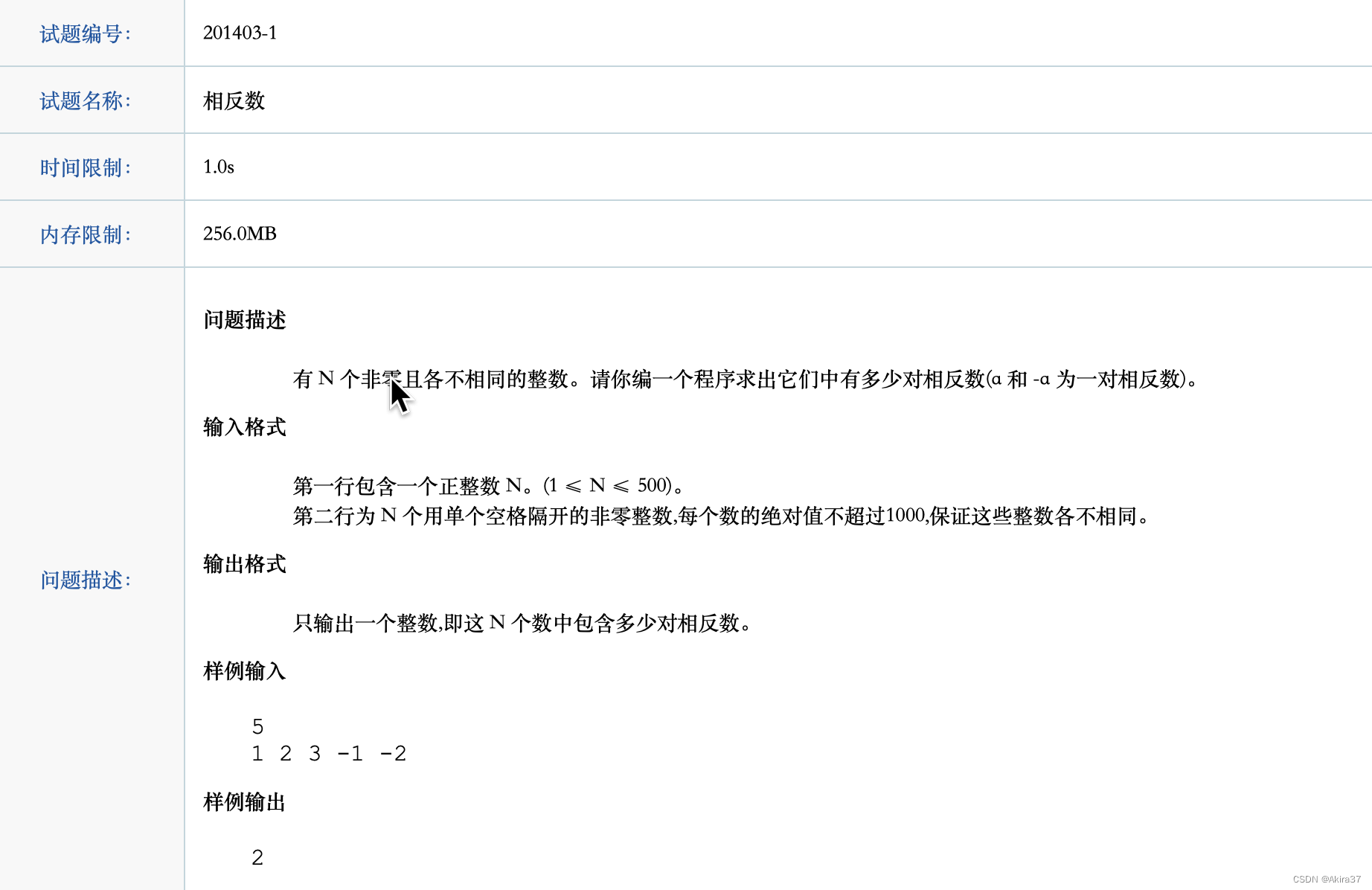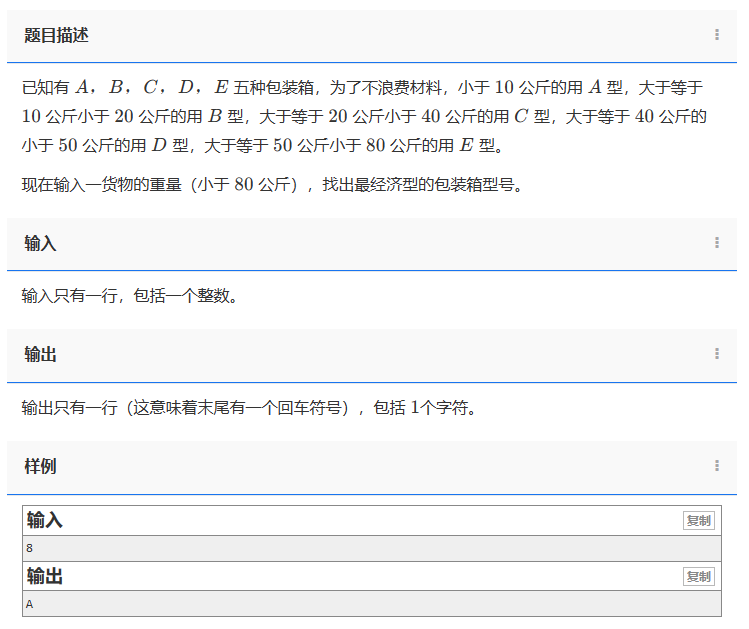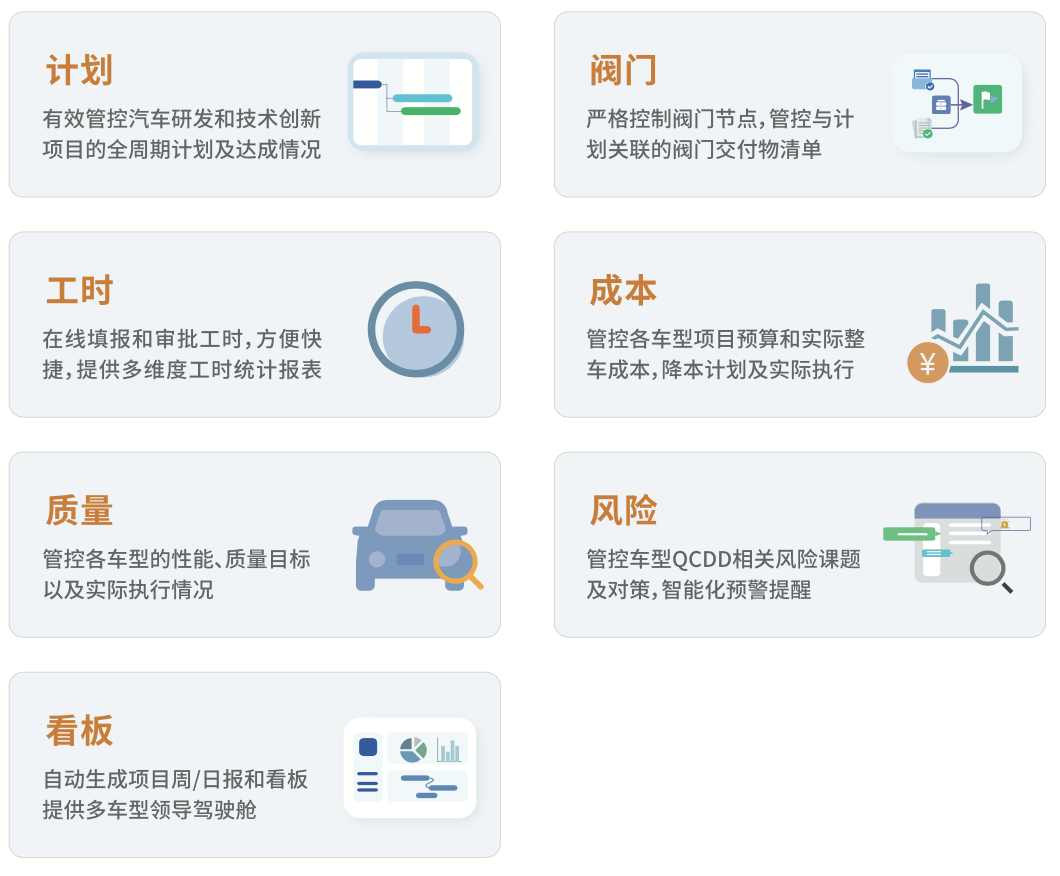开发环境使用 Anaconda, IDE 使用 pycharm
第一阶段
创建 Django 项目
在 Anaconda Prompt 中逐步输入下面的命令(之后的所有命令都在这个)
首先创建一个虚拟环境,名称自拟,python 版本我这里使用 3.9.18
关于 python 版本和 django 版本问题,参考这篇博客
conda create -n webEnv python=3.9.18然后启动虚拟环境
conda activate webEnv安装 Django 包,我这里使用 3.2
conda install django==3.2创建项目,这里我先换一下项目的安装路径,见下图

然后创建项目,名称自拟,我这里是 recruitment
django-admin startproject recruitmentdjango 默认使用 sqlite 数据库,我们可以切换为其他数据库,如果不切换数据库,请跳到数据库迁移模块
为了方便可视化,切换为 mysql 数据库
首先执行下面的命令,安装 mysqlclient 包
pip install mysqlclient打开 setting.py 文件,把下面的代码
DATABASES = {
'default': {
'ENGINE': 'django.db.backends.sqlite3',
'NAME': BASE_DIR / 'db.sqlite3',
}
}切换为下面的代码
DATABASES = {
'default': {
'ENGINE': 'django.db.backends.mysql',
'NAME': 'recruitDb', //自拟
'USER': 'root',
'PASSWORD': '123456', //mysql密码
'HOST': 'localhost',
'PORT': 3306
}
}最后一定要记得在自己的 mysql 里新建对应名字的数据库哦!
数据库迁移
切换到项目目录
cd recruitment执行下面的命令,如下图所示
python manage.py makemigrations
python manage.py migrate
现在就可以执行下面命令,启动项目啦
python ./manage.py runserver 0.0.0.0:8000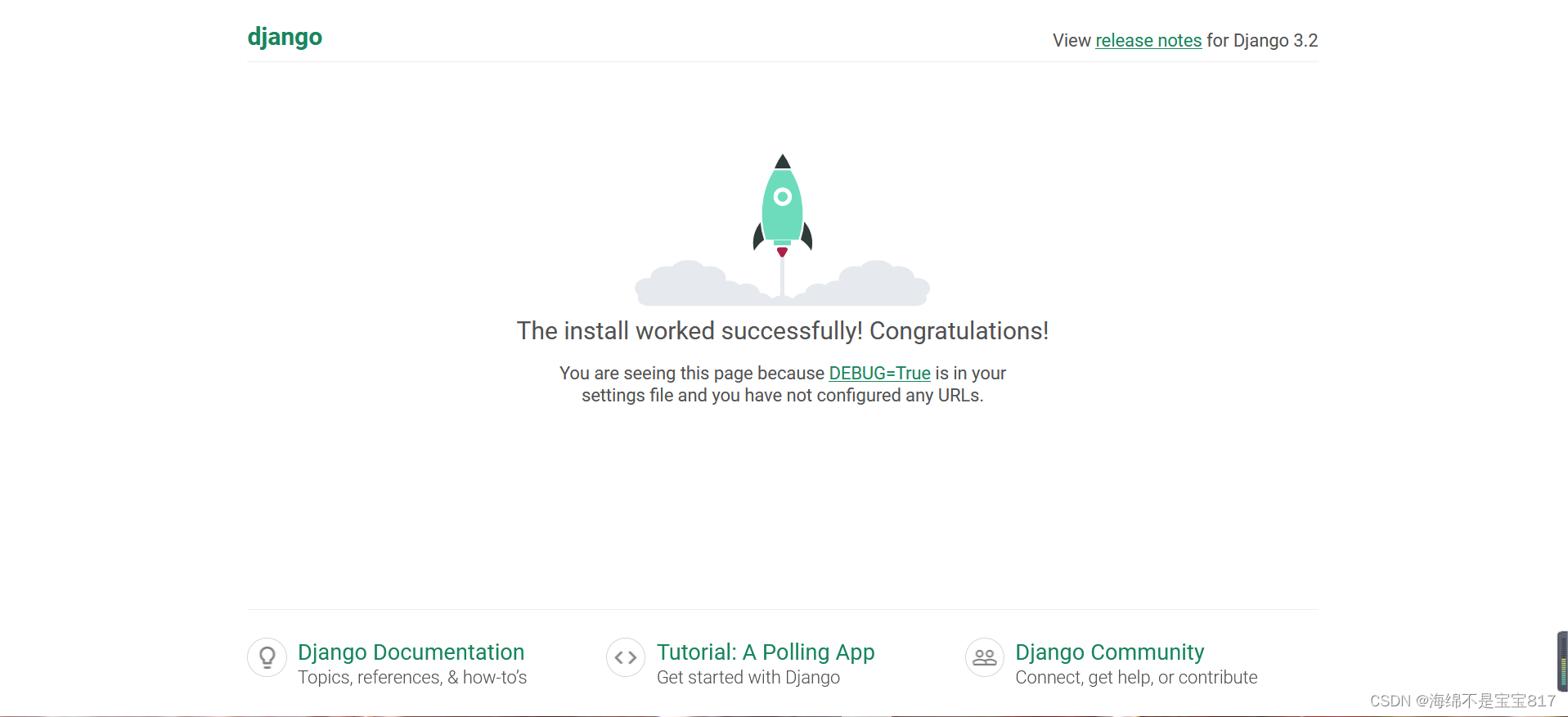
结束服务默认使用 CTRL-BREAK 退出服务器
CTRL在左下角,BREAK在右上角(键位上标志是PB)
添加管理员
执行下面的命令,然后输入名称,邮箱,密码,最后输入y跳过密码验证(没有也正常,因为我设置的密码过于简单),具体操作见下图
python manage.py createsuperuser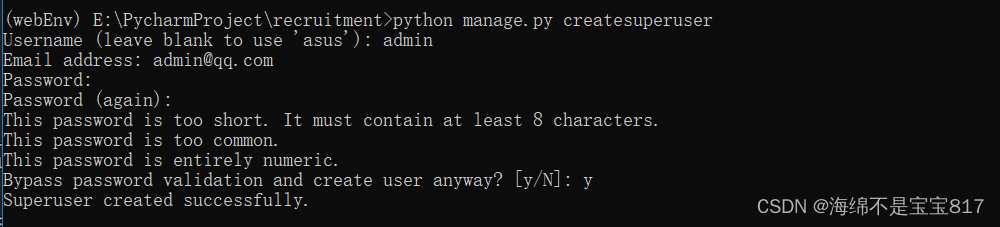
然后在浏览器打开8000/admin,输入名称密码登录

最后成功进入后台界面

如果想改为中文,把 setting.py 文件下的
LANGUAGE_CODE = 'en-us'改为
LANGUAGE_CODE = 'zh-hans'此时刷新页面,效果如下
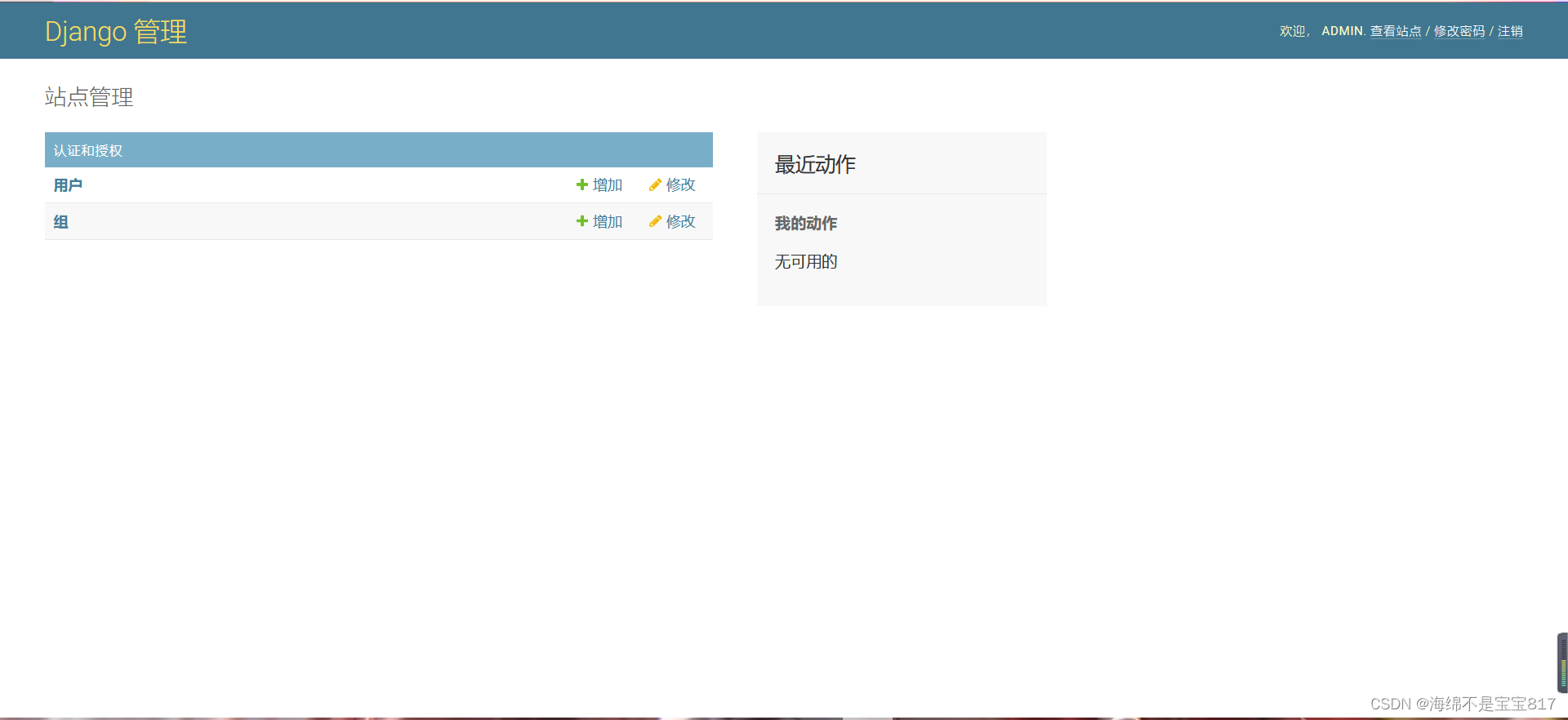
第一阶段就完成啦!!!!



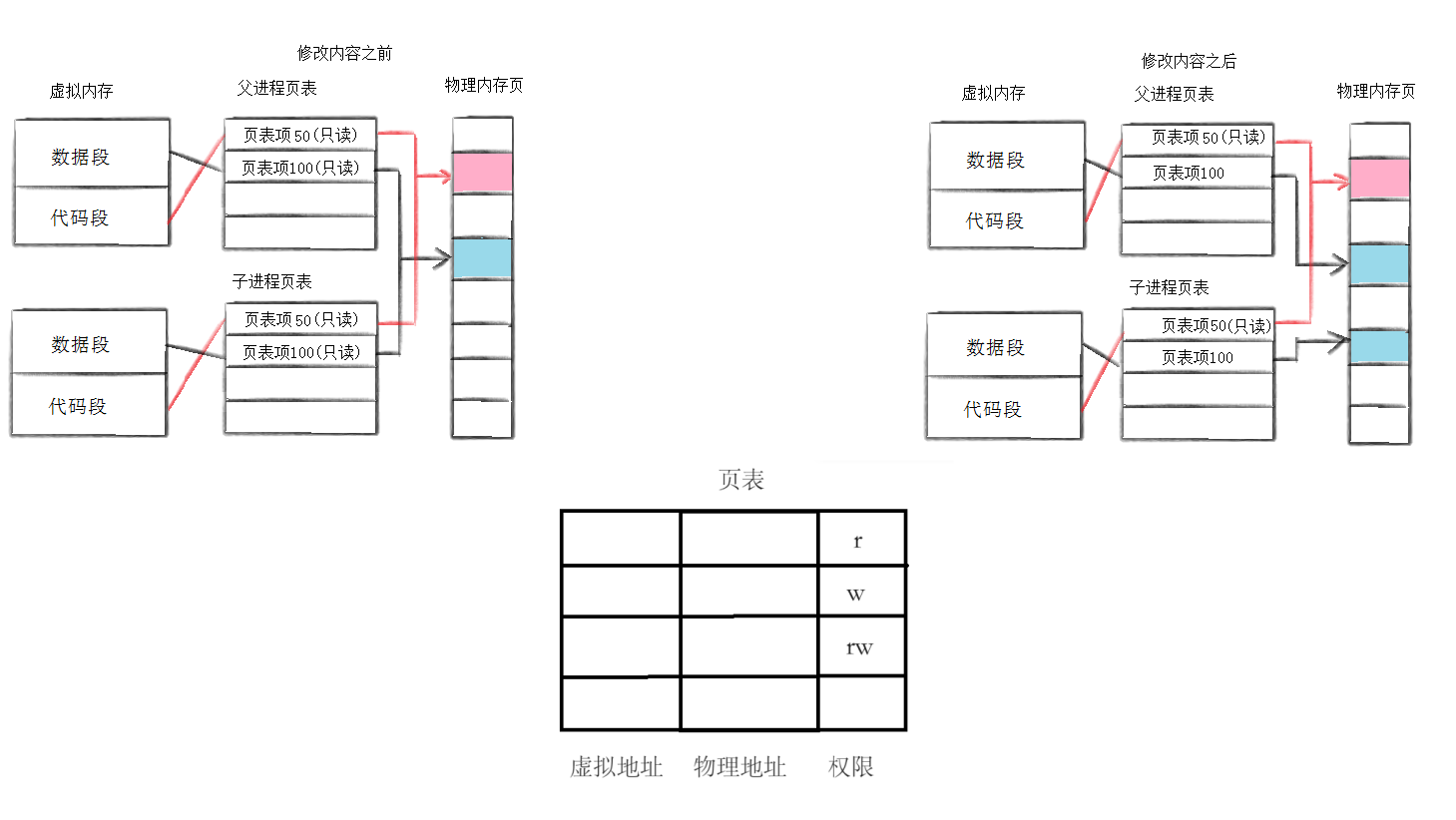

![[Java、Android面试]_24_Compose为什么绘制要比XML快?(高频问答)](https://img-blog.csdnimg.cn/direct/c07f237dd1bc465fa8a91aa14bf585ac.png)